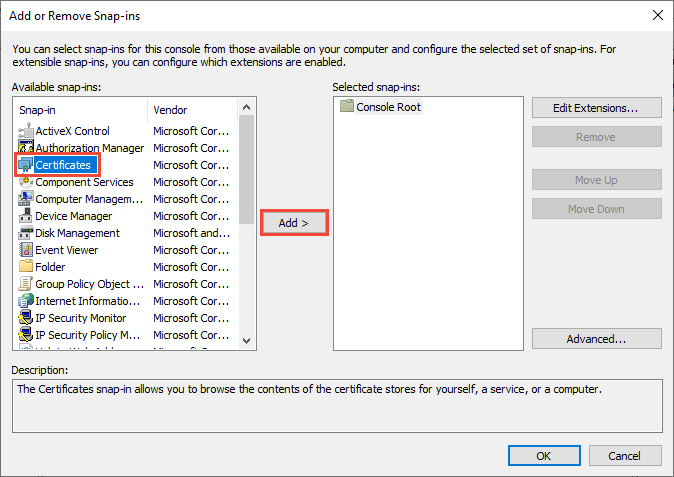
Wie überprüfen Sie das SSL -Zertifikat in Windows Server 2016?
Möchten Sie sicherstellen, dass Ihr Windows Server 2016 sicher ist? Das Installieren eines SSL -Zertifikats (Secure Sockets Layer) ist ein wesentlicher Bestandteil des Schutzes Ihres Servers und der Sicherstellung einer sicheren Verbindung. Das Überprüfen Ihres SSL -Zertifikats ist ein einfacher Prozess, mit dem Sie sicherstellen können, dass Ihr Server so sicher wie möglich ist. In diesem Artikel erläutern wir die Schritte, die Sie ausführen müssen, um ein SSL -Zertifikat in Windows Server 2016 zu überprüfen.
Wie überprüfen Sie das SSL -Zertifikat in Windows Server 2016?
- Öffnen Sie Ihren Webbrowser und geben Sie die URL der Website ein, deren Zertifikat Sie überprüfen möchten.
- Klicken Sie mit der rechten Maustaste auf die Seite und wählen Sie "Eigenschaften".
- Klicken Sie auf "Zertifikat".
- Klicken Sie auf die Registerkarte "Details" und wählen Sie "In Datei kopieren". Dadurch wird der Zertifikat -Export -Assistent geöffnet.
- Wählen Sie „Derartiges Binär x.509 (.cer)“ und klicken Sie auf "Weiter".
- Klicken Sie auf "Durchsuchen" und wählen Sie einen Speicherort, um das Zertifikat zu speichern.
- Klicken Sie auf "Weiter" und dann "Finish".
- Öffnen Sie die Microsoft Management Console (MMC) und fügen Sie die "Zertifikate Snap-In" hinzu.
- Wählen Sie "Computerkonto" und klicken Sie auf "Weiter". Wählen Sie "Lokaler Computer" und klicken Sie auf "Finish".
- Erweitern Sie den Ordner "Zertifikate" und wählen Sie "Personal".
- Klicken Sie mit der rechten Maustaste auf "Personal" und wählen Sie "Alle Aufgaben". Klicken Sie auf "Import".
- Befolgen Sie die Anweisungen und klicken Sie auf "Weiter".
- Wählen Sie die Datei, die Sie im Webbrowser gespeichert haben, und klicken Sie auf "Weiter".
- Klicken Sie auf "Finish" und das SSL -Zertifikat wird im Zertifikatgeschäft importiert und gespeichert.

So überprüfen Sie ein SSL -Zertifikat in Windows Server 2016
SSL -Zertifikate werden verwendet, um die Verbindung zwischen zwei Geräten wie einem Server und einem Client zu sichern. Um die Sicherheit einer Verbindung zu gewährleisten, ist es wichtig, das SSL -Zertifikat zu überprüfen, um sicherzustellen, dass es gültig ist. Windows Server 2016 erleichtert die Überprüfung von SSL-Zertifikaten. Dieser Artikel bietet eine Schritt-für-Schritt-Anleitung dazu.
Der erste Schritt zur Überprüfung eines SSL -Zertifikats besteht darin, den Windows Server 2016 -Zertifikatmanager zu öffnen. Dies kann durch die Eingabe des Startmenüs, zum Eingeben von „certmgr.msc“ in die Suchleiste und anschließender Eingabetaste erfolgen. Sobald der Zertifikat -Manager geöffnet ist, sollte der Benutzer zum Ordner "Trusted Root Certification Authorities" navigieren. In diesem Ordner sollte der Benutzer dann den Ordner für Zertifikate auswählen.
Anzeigen des SSL -Zertifikats
Der nächste Schritt besteht darin, das SSL -Zertifikat anzuzeigen. Der Benutzer sollte mit der rechten Maustaste auf das Zertifikat klicken, das er anzeigen möchte, und dann die Option Ansicht auswählen. Dadurch wird ein Fenster geöffnet, das detaillierte Informationen zum Zertifikat enthält. Der Benutzer sollte dann überprüfen, ob die im Zertifikat enthaltenen Informationen korrekt sind und dass das Zertifikat nicht abgelaufen ist.
Sobald das Zertifikat überprüft wurde, sollte der Benutzer das Fenster für das Zertifikatmanager schließen. Dadurch wird das Zertifikat gespeichert und es zur Verfügung steht, wenn Sie eine sichere Website herstellen.
Installieren eines SSL -Zertifikats
In einigen Fällen muss der Benutzer möglicherweise ein SSL -Zertifikat installieren. Dies kann durch die Eingabe des Startmenüs, zum Eingeben von „certmgr.msc“ in die Suchleiste und anschließender Eingabetaste erfolgen. Sobald der Zertifikat -Manager geöffnet ist, sollte der Benutzer zum Ordner "Trusted Root Certification Authorities" navigieren. In diesem Ordner sollte der Benutzer dann den Ordner für Zertifikate auswählen.
Der Benutzer sollte dann mit der rechten Maustaste auf den Zertifikatordner klicken und die Option importieren. Dadurch wird ein Fenster geöffnet, mit dem der Benutzer das SSL -Zertifikat auswählen kann, das er installieren möchte. Sobald das Zertifikat ausgewählt wurde, sollte der Benutzer auf die nächste Schaltfläche klicken, um zum nächsten Schritt zu wechseln.
Konfigurieren des SSL -Zertifikats
Sobald das SSL -Zertifikat installiert wurde, sollte der Benutzer es dann konfigurieren. Dies kann durch die Eingabe des Startmenüs, zum Eingeben von „certmgr.msc“ in die Suchleiste und anschließender Eingabetaste erfolgen. Sobald der Zertifikat -Manager geöffnet ist, sollte der Benutzer zum Ordner "Trusted Root Certification Authorities" navigieren. In diesem Ordner sollte der Benutzer dann den Ordner für Zertifikate auswählen.
Der Benutzer sollte dann mit der rechten Maustaste auf das Zertifikat klicken, das er konfigurieren möchte, und die Option Eigenschaften auswählen. Dadurch wird ein Fenster geöffnet, mit dem der Benutzer das SSL -Zertifikat konfigurieren kann. Der Benutzer sollte dann das Zertifikat mit seinen Anforderungen konfigurieren und dann auf die Schaltfläche OK klicken, um die Änderungen zu speichern.
Überprüfen Sie das SSL -Zertifikat
Der letzte Schritt zur Überprüfung eines SSL -Zertifikats besteht darin, es zu testen. Der Benutzer sollte einen Webbrowser öffnen und zu einer sicheren Website navigieren. Sobald die Website geladen hat, sollte der Benutzer die Sicherheitsinformationen der Website anzeigen. Dies kann durch Klicken mit der rechten Maustaste auf die Seite und die Auswahl der Option Zertifikatansicht erfolgen.
Dadurch wird ein Fenster geöffnet, das detaillierte Informationen zum SSL -Zertifikat enthält. Der Benutzer sollte dann überprüfen, ob die im Zertifikat enthaltenen Informationen korrekt sind und dass das Zertifikat nicht abgelaufen ist. Sobald das Zertifikat überprüft wurde, sollte der Benutzer den Webbrowser und das Fenster "Zertifikatmanager" schließen.
Top 6 häufig gestellte Fragen
Was ist ein SSL -Zertifikat?
Ein SSL -Zertifikat ist ein digitales Zertifikat, mit dem eine sichere Verbindung zwischen einem Webserver und einem Clientbrowser hergestellt wird. Es wird verwendet, um die zwischen den beiden Entitäten übertragenen Daten zu schützen und die Identität der Website oder Webanwendung zu überprüfen. Es wird von einer Zertifikatbehörde (CA) ausgestellt und besteht in der Regel aus einem Authentifizierungsprozess und der öffentlichen Schlüsselinfrastruktur (PKI), um die Sicherheit und Integrität der Daten zu gewährleisten.
Was sind die Vorteile von SSL -Zertifikaten?
SSL -Zertifikate bieten eine Vielzahl von Vorteilen, wie z. B. Verbesserte Sicherheit der Website und Datenschutz; Verbessertes Kundenvertrauen; Verbesserte Website -Leistung; Verbessertes Suchmaschinenranking; und PCI -Konformität. Darüber hinaus können SSL -Zertifikate dazu beitragen, vor Datenabfangen, böswilligen Angriffen und Identitätsdiebstahl zu schützen.
Wie überprüfen Sie das SSL -Zertifikat in Windows Server 2016?
Um ein SSL -Zertifikat in Windows Server 2016 zu überprüfen, können Sie die folgenden Schritte verwenden:
1. Öffnen Sie den Server -Manager.
2. Erweitern Sie das Menü "Tools".
8. IIS -Manager aus Internet Information Services (IIS).
4. Wählen Sie den Server aus.
5. Doppelklicken Sie auf das Symbol Server-Zertifikate.
6. Wählen Sie das SSL -Zertifikat aus, das Sie untersuchen möchten, und klicken Sie auf Anzeigen.
7. Überprüfen Sie die Details des SSL -Zertifikats und klicken Sie auf OK.
Was ist der Unterschied zwischen SSL und TLS?
SSL (Secure Sockets Layer) und TLS (Transport Layer Security) sind beide kryptografische Protokolle, die sichere Kommunikation über das Internet bieten. Der Hauptunterschied zwischen SSL und TLS besteht darin, dass SSL der Vorgänger von TLS ist und nicht mehr als sicher angesehen wird. TLS ist die neuere Version und das Protokoll, das derzeit für sichere Kommunikation verwendet wird.
Wie installiere ich ein SSL -Zertifikat?
Die Installation eines SSL -Zertifikats erfordert einige Schritte, die je nach der verwendeten Serverplattform variieren können. Im Allgemeinen beinhaltet der Vorgang die Erstellung einer Zertifikat -Signieranforderung (CSR), das Erhalten des SSL -Zertifikats von einer Zertifikatberechtigung und die Installation des SSL -Zertifikats auf dem Server. Abhängig von der Serverplattform sind möglicherweise zusätzliche Schritte erforderlich, um den Installationsprozess abzuschließen.
Was ist das Zertifikat fest?
Das Zertifikatspinning ist eine Sicherheitstechnik, die zum Schutz vor Man-in-the-Middle-Angriffen (MIDDLE) verwendet wird. Dazu gehört es, eine Liste digitaler Zertifikate zu erstellen und zu pflegen, die vom Kunden vertrauenswürdig sind. Wenn eine Verbindung mit dem Server hergestellt wird, bestätigt der Client das vom Server vorgestellte Zertifikat an der Liste der vertrauenswürdigen Zertifikate. Wenn das vom Server vorgestellte Zertifikat mit keiner der vertrauenswürdigen Zertifikate übereinstimmt, wird die Verbindung gekündigt.
So exportieren Sie das SSL -Zertifikat auf Windows Server 2016 importieren
Herzlichen Glückwunsch zum Ende dieses Artikels! Sie haben jetzt gelernt, wie Sie SSL -Zertifikate in Windows Server 2016 überprüfen. Sie können die in diesem Artikel beschriebenen Schritte verwenden, um sicherzustellen, dass Ihre Website sicher ist und Ihre Daten geschützt sind. Als professioneller Schriftsteller ist es wichtig, sich daran zu erinnern, dass Sicherheit der Schlüssel zu einer erfolgreichen Website ist. Wenn Sie die in diesem Artikel beschriebenen Schritte befolgen, können Sie sicherstellen, dass Ihre Website sicher ist und Ihre Daten sicher sind.




